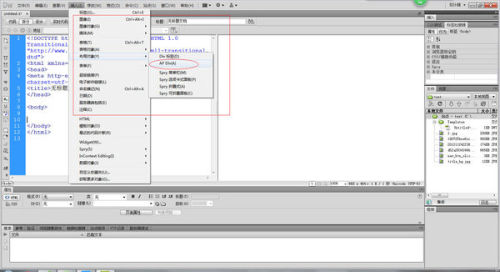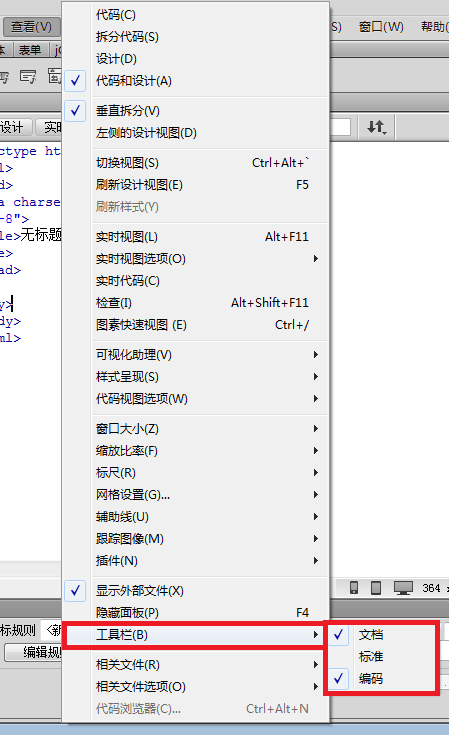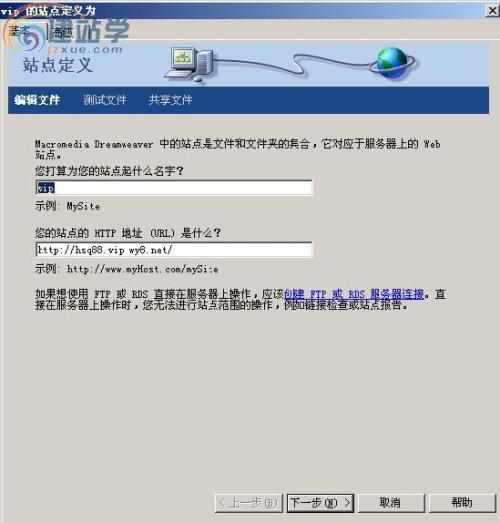dreamweaver 导航栏
- 作者: 大哥别开枪是我31099349
- 来源: 51数据库
- 2020-10-03
导航条制作方法如下:
移动光标到需要导航条的地方,单击主菜单栏的“Insert\Navigation Bar”子命令,或直接单击Objects面板上的图标,弹出“Insert Navigation Bar”对话框,此时我们可以进行各种设置来实现上述功能:
在“Element Name”项后的文本框填入这个部位的命名,也可以不填,这时Dreamweaver 3将自动给它命名。在Dreamweaver中每部分中最多可设四个状态下的图像:“Up Image”项是该部位的初始图像,在其后文本框填入已准备好的图像的地址,或点击右边Browse按钮来选择。每个部位可只设置Up Image项,其下的“Over Image”、“Down Image”和“Over While Down Image”三项可以不设置。其中,“Over Image”项是鼠标移动到这个部位上时显示的图像(本例中选择);“Down Image”项是鼠标点击该部位后显示的初始图像;“Over While Down Image”项是鼠标点击后当鼠标再次移动到这个部位上时显示的图像。注意:Element Name项和 Up Image项是必需的,所有的调用图像都会在系统的提示下保存在Dreamweaver 3文件夹中,以便调用。 当然,还可给该部位设置超级链接:在下面的“When Clicked Go To URL”项后文本框填入链接到的文件的地址,或单击Browse按钮选择,当鼠标移动到这个部位上时,在状态栏中可以看到链接到的地址。When Clicked Go To URL项后有一个下拉选框,这是设置超级链接的目标。
接着是“Options”项,若选中“Preload Images”选框,则浏览者浏览页面时,所有图像将在页面下载的同时全部下载,整个页面打开的速度会慢些,但图像间转换会没有延迟,选中它。反之,不选Preload Images选框,则页面下载的同时只下载初始图像,其它图像按顺序下载,整个页面打开的速度较快,但图像间转换会有延迟。若选中“Show “Down Image”Initially”选框,则将Down Image设为初始图像。此时,Over While Down Image项改为鼠标移动到这个部位上时显示的图像,Up Image项改为鼠标点击该部位后显示的初始图像,Over image项改为鼠标点击后当鼠标再次移动到这个部位上时显示的图像。
最下面是“ Insert”项,选框中有Horizontally(水平)和Vertically(垂直)两个选项。选中Horizontally为导航条水平展开,选中Vertically 为导航条垂直展开。 Use Table 项,选中后,Dreamweaver自动生成HTML代码将导航条各部位用表格隔开。
当一个部位设置完成后,要添加其他部位,可点击对话框上方的“+”按钮,可按上面的步骤进行新部位的设置。要删去某一个部位,在“Nav Bar Elements”选框中先选中,再点击对话框上方的“-”按钮即可。
另外,使用设置导航条图像中的高级功能,可改变文档中基于当前按钮下的其他的图像。在默认下,单击导航条中的元素时,所有导航条中元素都会自动地返回原来默认的状态。若想设置被选中图像的上浮或是下沉的不同效果时,可用导航条中的高级功能:在“Behaviors”面板中的“Actions”标签页,单击其上面的“+”号按钮,在弹出的菜单中选择“Set Nav Bar Image”命令,弹出Set Nav Bar Image 对话框中,选择“Advanced”标签页,对高级属性进行设置。其中,若选择“Over Image or over while Down Image”项,则当鼠标划过图片时显示其上面的图片,有上浮或是下沉的效果,并在“Also Set Image”文本框中选择要显示的图片,同时在其下面的“If Down To Image File”中选择当鼠标按下时要显示的图片路径;若选择“Down Image”项,则当浏览者单击所选图像后,显示另外的图片。
存盘后,按F12键测试所作导航条。
最好用css 或用js这样的运行起来好一些,给你介绍一下
三剑客素材网 有一个专题很多 足够你用了
dreamweaver导航条如何做
1、点击Dreamweaver,双击打开。
2、选择文件-打开(快捷键Ctrl+O),打开网页文本;
3、把鼠标光标放在需要插入导航条的地方,选择插入记录-图像对象-导航条命令。
4、此时会弹出插入导航条的对话框。
5、点击“状态图像”后面的浏览,在弹出的对话框中选择需要的图片。
6、同上步一样,插入鼠标经过图像和按下图像。
7、点击确定后出现下面效果。
8、保存文档,按F12使用浏览器浏览效果。
这里图片就不发了,按此方法试下
使用“记录集导航条”服务器行为,只需一个操作就可以创建记录集导航条。服务器对象在页面上添加以下构造块:
■包含文本或图像链接的 html 表格
■一组“移到”服务器行为
■一组“显示区域”服务器行为
“记录集导航条”的文本版本看起来像这样:
“记录集导航条”的图像版本看起来像这样:
在将导航条放到页面上之前,请确保页面包含要导航的记录集和用于显示记录的页面布局。
在将导航条放到页面上之后,可以按照自己的喜好使用设计工具来自定义它。还可以编辑“移到”和“显示区域”服务器行为,方法是在“服务器行为”面板中双击它们。
dreamweaver 将创建一个包含文本或图像链接的表格。用户可以通过单击这些链接浏览所选记录集。当显示记录集中的第一条记录时,会隐藏第一个 和前一个 链接或图像。当显示记录集中的最后一条记录时,会隐藏下一个 和最后一个 链接或图像。
使用设计工具和“服务器行为”面板可以自定义导航条的布局。
1.在“设计”视图中,将插入点放在页面上您希望显示导航条的位置。
2.显示“记录集导航条”对话框(“插入”>“数据对象”>“记录集分页”>“记录集导航条”)。
3.从“记录集”弹出菜单中选择要导航的记录集。
4.从“显示方式”部分中选择用以在页面上显示导航链接的格式,然后单击“确定”。
文本在页面上放置文本链接。
图像包含作为链接的图形图像。dreamweaver 使用它自己的图像文件。在将导航条放到页面上之后,您可以用自己的图像文件替换这些图像
移动光标到需要导航条的地方,单击主菜单栏的“Insert\Navigation Bar”子命令,或直接单击Objects面板上的图标,弹出“Insert Navigation Bar”对话框,此时我们可以进行各种设置来实现上述功能:
在“Element Name”项后的文本框填入这个部位的命名,也可以不填,这时Dreamweaver 3将自动给它命名。在Dreamweaver中每部分中最多可设四个状态下的图像:“Up Image”项是该部位的初始图像,在其后文本框填入已准备好的图像的地址,或点击右边Browse按钮来选择。每个部位可只设置Up Image项,其下的“Over Image”、“Down Image”和“Over While Down Image”三项可以不设置。其中,“Over Image”项是鼠标移动到这个部位上时显示的图像(本例中选择);“Down Image”项是鼠标点击该部位后显示的初始图像;“Over While Down Image”项是鼠标点击后当鼠标再次移动到这个部位上时显示的图像。注意:Element Name项和 Up Image项是必需的,所有的调用图像都会在系统的提示下保存在Dreamweaver 3文件夹中,以便调用。 当然,还可给该部位设置超级链接:在下面的“When Clicked Go To URL”项后文本框填入链接到的文件的地址,或单击Browse按钮选择,当鼠标移动到这个部位上时,在状态栏中可以看到链接到的地址。When Clicked Go To URL项后有一个下拉选框,这是设置超级链接的目标。
接着是“Options”项,若选中“Preload Images”选框,则浏览者浏览页面时,所有图像将在页面下载的同时全部下载,整个页面打开的速度会慢些,但图像间转换会没有延迟,选中它。反之,不选Preload Images选框,则页面下载的同时只下载初始图像,其它图像按顺序下载,整个页面打开的速度较快,但图像间转换会有延迟。若选中“Show “Down Image”Initially”选框,则将Down Image设为初始图像。此时,Over While Down Image项改为鼠标移动到这个部位上时显示的图像,Up Image项改为鼠标点击该部位后显示的初始图像,Over image项改为鼠标点击后当鼠标再次移动到这个部位上时显示的图像。
最下面是“ Insert”项,选框中有Horizontally(水平)和Vertically(垂直)两个选项。选中Horizontally为导航条水平展开,选中Vertically 为导航条垂直展开。 Use Table 项,选中后,Dreamweaver自动生成HTML代码将导航条各部位用表格隔开。
当一个部位设置完成后,要添加其他部位,可点击对话框上方的“+”按钮,可按上面的步骤进行新部位的设置。要删去某一个部位,在“Nav Bar Elements”选框中先选中,再点击对话框上方的“-”按钮即可。
另外,使用设置导航条图像中的高级功能,可改变文档中基于当前按钮下的其他的图像。在默认下,单击导航条中的元素时,所有导航条中元素都会自动地返回原来默认的状态。若想设置被选中图像的上浮或是下沉的不同效果时,可用导航条中的高级功能:在“Behaviors”面板中的“Actions”标签页,单击其上面的“+”号按钮,在弹出的菜单中选择“Set Nav Bar Image”命令,弹出Set Nav Bar Image 对话框中,选择“Advanced”标签页,对高级属性进行设置。其中,若选择“Over Image or over while Down Image”项,则当鼠标划过图片时显示其上面的图片,有上浮或是下沉的效果,并在“Also Set Image”文本框中选择要显示的图片,同时在其下面的“If Down To Image File”中选择当鼠标按下时要显示的图片路径;若选择“Down Image”项,则当浏览者单击所选图像后,显示另外的图片。
存盘后,按F12键测试所作导航条。
最好用css 或用js这样的运行起来好一些,给你介绍一下
三剑客素材网 有一个专题很多 足够你用了
dreamweaver导航条如何做
1、点击Dreamweaver,双击打开。
2、选择文件-打开(快捷键Ctrl+O),打开网页文本;
3、把鼠标光标放在需要插入导航条的地方,选择插入记录-图像对象-导航条命令。
4、此时会弹出插入导航条的对话框。
5、点击“状态图像”后面的浏览,在弹出的对话框中选择需要的图片。
6、同上步一样,插入鼠标经过图像和按下图像。
7、点击确定后出现下面效果。
8、保存文档,按F12使用浏览器浏览效果。
这里图片就不发了,按此方法试下
使用“记录集导航条”服务器行为,只需一个操作就可以创建记录集导航条。服务器对象在页面上添加以下构造块:
■包含文本或图像链接的 html 表格
■一组“移到”服务器行为
■一组“显示区域”服务器行为
“记录集导航条”的文本版本看起来像这样:
“记录集导航条”的图像版本看起来像这样:
在将导航条放到页面上之前,请确保页面包含要导航的记录集和用于显示记录的页面布局。
在将导航条放到页面上之后,可以按照自己的喜好使用设计工具来自定义它。还可以编辑“移到”和“显示区域”服务器行为,方法是在“服务器行为”面板中双击它们。
dreamweaver 将创建一个包含文本或图像链接的表格。用户可以通过单击这些链接浏览所选记录集。当显示记录集中的第一条记录时,会隐藏第一个 和前一个 链接或图像。当显示记录集中的最后一条记录时,会隐藏下一个 和最后一个 链接或图像。
使用设计工具和“服务器行为”面板可以自定义导航条的布局。
1.在“设计”视图中,将插入点放在页面上您希望显示导航条的位置。
2.显示“记录集导航条”对话框(“插入”>“数据对象”>“记录集分页”>“记录集导航条”)。
3.从“记录集”弹出菜单中选择要导航的记录集。
4.从“显示方式”部分中选择用以在页面上显示导航链接的格式,然后单击“确定”。
文本在页面上放置文本链接。
图像包含作为链接的图形图像。dreamweaver 使用它自己的图像文件。在将导航条放到页面上之后,您可以用自己的图像文件替换这些图像
推荐阅读